使用“Apple 用户注册”注册设备
用户可以在 Sophos Central Self Service Portal 中注册个人的 iPhone 和 iPad。作为管理员,您还可以在 Sophos Mobile Admin 中注册该设备。
限制
- 基于描述文件的 Apple 用户注册适用于 iOS 和 iPadOS 17 及更低版本。
- 您不能在“Apple 用户注册”管理模式下注册受监管的设备。
要求
在使用“Apple 用户注册”注册设备前,您需要完成以下操作:
- 设置 Apple 用户注册。
- 将用户添加到 Sophos Central。
-
将用户添加到 Apple 商务管理 并创建管理式 Apple ID。
帐户驱动的 Apple 用户注册
使用帐户驱动的 Apple 用户注册,用户按如下方式注册其设备:
- 向用户提供管理式 Apple 帐户凭据。
- 用户必须在要注册的设备上,打开“设置”应用,进入常规 > VPN 和设备管理,然后点击登录到工作或学校帐户。
- 用户必须输入其管理式 Apple 帐户的电子邮件地址。
- 设备将把用户重定向到 Sophos Mobile 页面,用户必须在其中使用其 Sophos Central 自助服务门户凭据登录。
- 用户将从您为帐户驱动的 Apple 用户注册添加的配置列表中选择注册配置。
- 如果您已经配置使用条款和注册后显示的文本,则用户必须确认接受这些内容。
- 当用户点击下载描述文件时,Sophos Central 自助服务门户将把用户重定向回到其“设置”应用。
- 用户必须输入其管理式 Apple 帐户的密码。
- 当用户点击允许远程管理并输入其设备密码时,“设置”应用将下载并安装 Sophos Mobile 注册描述文件。
注册成功后,Sophos Mobile 项将显示在设置 > 常规 > 设备管理中。
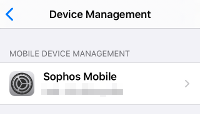
基于描述文件的 Apple 用户注册
使用基于描述文件的 Apple 用户注册,用户按如下方式注册其设备:
- 向用户提供管理式 Apple 帐户凭据。
-
用户必须登录 Sophos Central Self Service Portal,进入Mobile,然后选择Enroll Device。
他们可以使用要注册的设备登录,也可以使用其他设备登录。
-
Sophos Central Self Service Portal 将把用户定向到 Sophos Mobile 注册 Web 表单。用户确认 Web 表单后,设备将从 Sophos Mobile 下载配置文件。
-
用户必须打开“设置”应用,并点击注册。
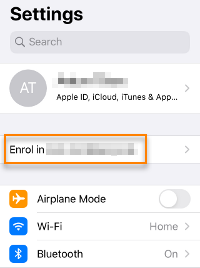
-
在下一页面,用户可以阅读有关用户注册的信息。要注册,用户必须点击注册我的 iPhone 或注册我的 iPad。然后,注册流程将开始。
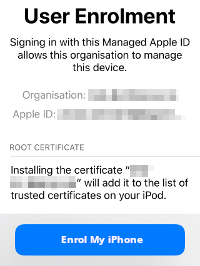
注册成功后,Sophos Mobile 项将显示在设置 > 常规 > 设备管理中。
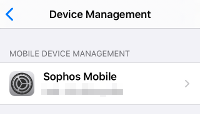
基于描述文件的 Apple 用户注册 (适用于管理员)
通常由用户自己执行 Apple 用户注册。作为管理员,您也可以从 Sophos Mobile 执行基于描述文件的 Apple 用户注册,但不能从 Sophos Mobile 执行帐户驱动的 Apple 用户注册。
要以管理员身份执行基于描述文件的 Apple 用户注册,请执行以下操作:
- 在 Sophos Mobile 中,进入设备,然后单击添加 > 添加设备向导。
- 选择搜索用户并搜索要分配给设备的用户。
- 选择用户。
-
在设备详情页面上,选择iOS 和 iPadOS平台。按要求输入其他详细信息。
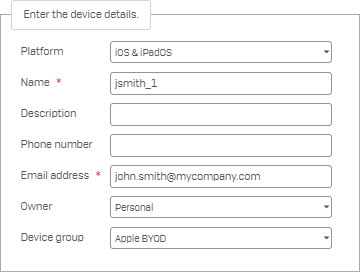
-
在注册类型页面上,执行以下其中一项操作:
- 要注册设备,请选择 Apple 用户注册,然后输入管理式 Apple 帐户的电子邮件地址。
- 要注册设备并执行其他任务,请选择使用任务包进行 Apple 用户注册,选择任务包,然后输入管理式 Apple 帐户的电子邮件地址。
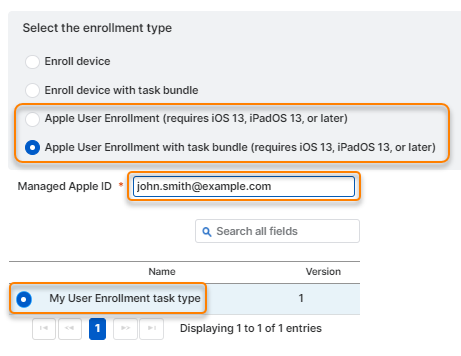
-
在注册页面上,使用要注册的设备的相机应用扫描 QR 码。设备将打开一个 Sophos Mobile 注册 Web 表单。
- 确认 Web 表单。
- 在设备上完成注册流程,如上述步骤 4 中的 基于描述文件的 Apple 用户注册 所述。